Jos et ole liian kiinnostunut asentamaan Android-laitteellesi uutta sovellusta näytönsäästäjän saamiseksi, sinun ei tarvitse tehdä sitä. Jos sinulla on Motorola-älypuhelin, asetuksissasi on vaihtoehto, jonka avulla voit ottaa käyttöön integroidun näytönsäästäjän.
Älä huoli; se ei tarjoa vain yhtä tylsää vaihtoehtoa. Voit valita kolmesta, ja ne ovat itse asiassa aika mukavia. Valittavana on vain kolme, mutta se ei ole ainakaan vain yksi.
Integroidun Motorola-näytönsäästäjän käyttäminen
Aloita sisäänrakennetun näytönsäästäjän käyttö Motorola-puhelimessa siirtymällä osoitteeseen asetuksetja sen jälkeen Näyttö-vaihtoehto.
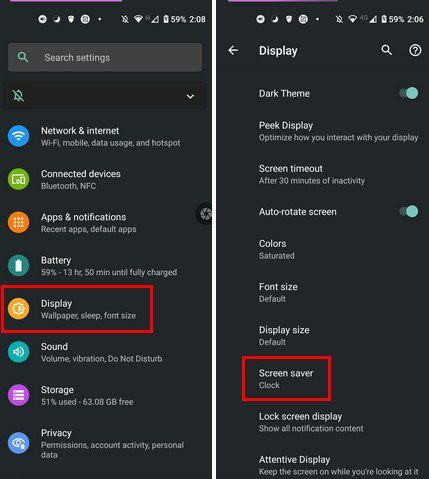
Näytönsäästäjä on oletuksena Kello-vaihtoehdossa. Napauta Nykyinen näytönsäästäjä -vaihtoehtoa ja valitse kolmesta vaihtoehdosta. Voit valita kellon, värien ja Google-kuvien joukosta.
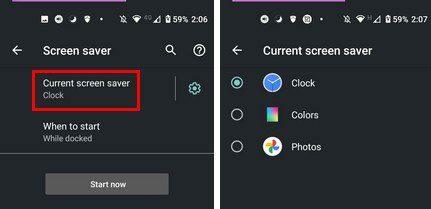
Jos napautat nykyisen näytönsäästäjä -vaihtoehdon sivussa olevaa hammaspyörää, näet valitsemallesi vaihtoehdolle lisävaihtoehtoja. Jos esimerkiksi valitsit kuvien näyttämisen näytönsäästäjänä, voit valita, mistä kansiosta kuvat tulevat, napauttamalla hammasratasta.
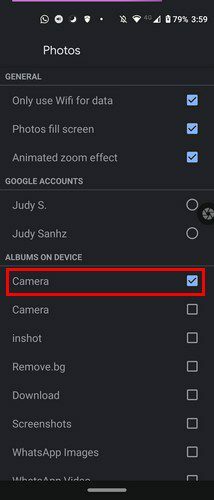
Jos valitsit kellovaihtoehdon, näet vaihtoehdot digitaalisen tai analogisen kellon välillä. Käytössä on myös yötilavaihtoehto. Ainoa vaihtoehto, jolla ei ole lisävaihtoehtoja, on väri. Nähdäksesi, miltä näytönsäästäjäsi näyttää, napauta Aloita nyt, niin saat esikatselun.
Johtopäätös
Siinä kaikki. Kuten näet, integroidut vaihtoehdot eivät ole ollenkaan huonoja. Käyttämällä näitä vaihtoehtoja säästät toisen sovelluksen asentamisesta laitteellesi. Oletko tyytyväinen integroituihin näytönsäästäjävaihtoehtoihin vai asennatko toisen sovelluksen. Kerro minulle alla olevissa kommenteissa ja älä unohda jakaa artikkelia muiden kanssa sosiaalisessa mediassa.